 16张
16张GoPro新款运动相机开箱
就像聊智能手机总绕不开苹果一样,说起运动相机,也不得不提GoPro,作为这个市场的先行者,如今GoPro牢牢占据着运动相机市场老大的位置。但随着这两年市场的逐渐升温,已经有越来越多的厂商不断进入,尤其是当国内厂商将运动相机的价格不断拉低的时候,GoPro也必须做出调整,给消费者更多的选择。
GoPro HERO4 Session的出现可以说就是这种调整的表现,它不但从外形上有别于之前的任何一款GoPro产品,在操作方式上也变得更加方便,同时机身本身就具备防水性能,水下拍摄时再也不用防水壳了,进一步“瘦身”。

GoPro HERO4 Session
那么究竟这个小方块会有怎样的表现呢?我们一起往下看。
整体外观:
 HERO4 Session包装
HERO4 Session包装HERO4 Session的外形是个正方体,也是GoPro全系列中最小、最轻的一款,机身具备10米的防水能力。因此在密封性以及内部构造上也与以前产品有很大不同,感兴趣的朋友可以看下《复原难度极高 GoPro Hero4 Session暴力拆解》

正面有麦克风和状态指示灯,同样在机身背面也各有一个。

机身顶部
全部的拍摄操作都只通过机身顶部的这枚按键来实现,短按直接开机、拍摄/停止、关机,长按开机、延时拍摄,非常简单。整机的唯一一块屏幕也在这里,显示拍摄状态和拍摄参数。


MicroSD卡槽及迷你USB接口
机身左侧面是MicroSD卡槽及迷你USB接口,GoPro Hero4 Session的MicroSD卡是斜插进去的,第一次使用的时候别误以为是插错了,套上保护框后也不会影响开启。

简洁的右侧

机身背面的麦克风和状态灯,控制无线连接的按键也在这里,同时还有快门按钮的功能图示

由于本身就防水,Hero4 Session的保护框基本上充当了连接的作用,同时附带了标准和低架两个不同规格的保护框,低架框更适合安装在头盔上时使用,可以更贴近第一视角。

全部配件
随机配件包括:标准保护框、低架保护框、标准卡扣、低架卡扣、球头卡扣、曲底粘附固定底座、平底粘附固定底座、安装固定扣,数据线等。此外我们还收到了一套固定带,可以分别用来绑在手腕、手臂和腿上实现多角度的拍摄。
App实拍操作:
和所有的带无线功能相机产品类似,GoPro HERO4 Session也需要先和手机等进行无线连接,首次连接需要设置密码、相机名称等,官方App上有详细的连接演示动画,跟着操作即可。


主界面(左)无线连接指引(右)


待机界面(左),拍摄界面(右),可以在拍摄中随时加标记
在视频管理菜单里可以对拍摄的视频进行预览、传输、删除等操作,传输到手机时可选择原始大小视频或者是更适合分享到网络的压缩格式。


视频管理界面
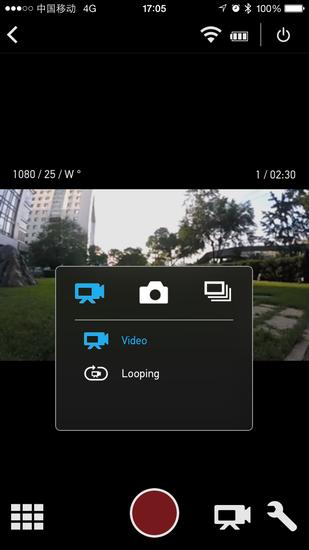
拍摄模式调节
在设置界面可以对画质、视角、延时拍摄的每秒帧数、开机默认状态等拍摄参数进行调节。


设置界面
实拍效果:
视频实拍

视频截图

水下视频截图
从实拍效果看,GoPro HERO4 Session的画质还是不错的,色彩还原也很准确,日常的拍摄环境都可以很好的应对,尤其是对眩光的控制。不过由于体积太过小巧,在手持拍摄时稳定性不太好把握。
总结:HERO4 Session作为GoPro最“另类”的一款机器,更小巧更轻巧,更强调便携性和易用性,但在画质上依然可以很好的保证,而且在发热等方面也控制的不错,这点非常难得。但也正是因为小巧,在功能和操作上会受到一定限制,所以它更适合那些有一定运动相机使用基础的人。
















